Kiedy musimy dziś pracować z domu z powodu niestabilnego stanu COVID-19, przenieśliśmy wiele prac do wykonania online, w tym podpisanie niektórych dokumentów. Oznacza to, że możesz potrzebować podpisu elektronicznego zamiast odręcznie wpisywać swoje imię i nazwisko na papierowych dokumentach. Aby spełnić tę potrzebę, musisz utworzyć podpis online. W rezultacie w tym artykule znajdziesz kilka wskazówek i twórców podpisów, aby spełnić Twoje wymagania.
Zawartość
1. Jak wygenerować podpis cyfrowy do pliku PDF
2. Jak wygenerować odręczny podpis w pliku PDF
1. Jak wygenerować podpis cyfrowy do pliku PDF
Obecnie PDF jest powszechnie używanym formatem do zapisywania i przesyłania dokumentów. Wielu biznesmenów musiałoby złożyć podpis elektroniczny na dokumentach PDF online. Oto przewodnik dotyczący używania kreatora podpisów cyfrowych do dodawania podpisu cyfrowego do dokumentu PDF. Jedynym narzędziem, którego potrzebujesz, jest EasePDF Podpisz PDF , który jest małym, ale użytecznym narzędziem.
Krok 1. Po otwarciu EasePDF w przeglądarce przejdź do narzędzia „e-Sign PDF” w sekcji „Wszystkie narzędzia PDF” na pasku nawigacyjnym.

Krok 2. Teraz musisz nacisnąć przycisk „Dodaj Pliki” w narzędziu, a następnie dodać dokument PDF, do którego chcesz wstawić podpis cyfrowy, do narzędzia „Podpisz PDF”.

Krok 3. Kliknij ikonę „Dodaj podpis” i wybierz „Utwórz podpis” na pasku narzędzi, a następnie dodaj treść, którą chcesz podpisać w dokumencie. Możesz również zmienić czcionkę, rozmiar i kolor podpisu. Na koniec, po edycji podpisu, kliknij „Zapisz” i zakończ tworzenie podpisu cyfrowego do dokumentu PDF.
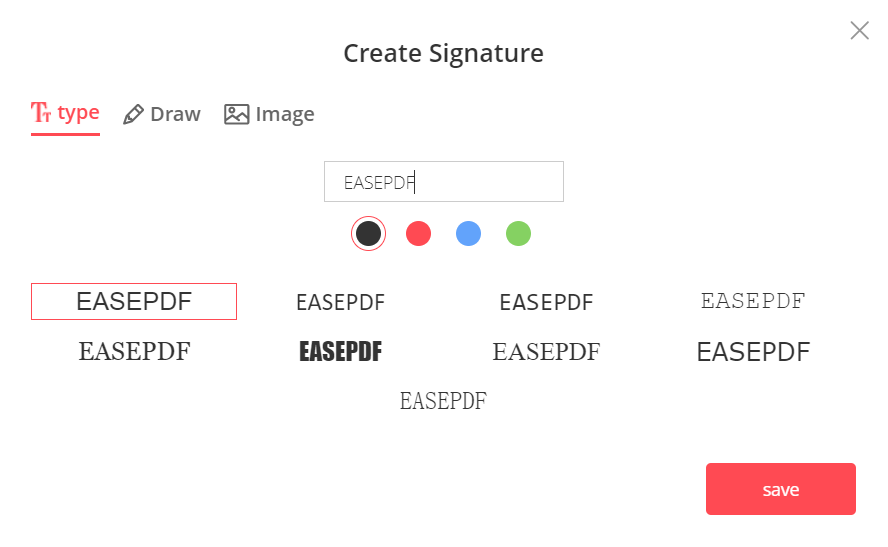
Krok 4. Możesz teraz przeciągnąć podpis cyfrowy w dowolne miejsce w dokumencie, a następnie nacisnąć „Zapisz PDF”.
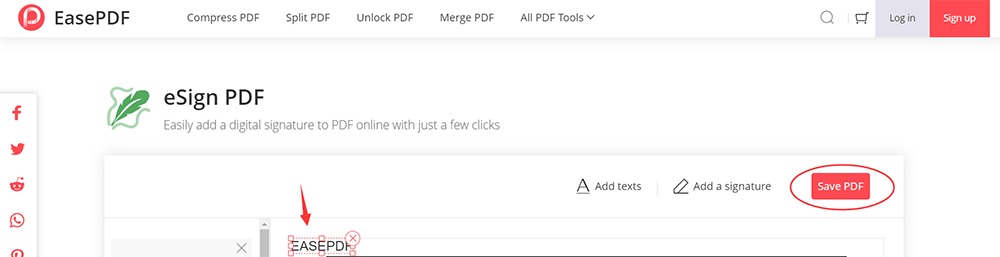
Krok 5. Gdy EasePDF przyniesie Ci dokument PDF z Twoim podpisem cyfrowym, po prostu kliknij ikonę „Pobierz”, a podpisany dokument PDF można natychmiast zapisać na urządzeniu.
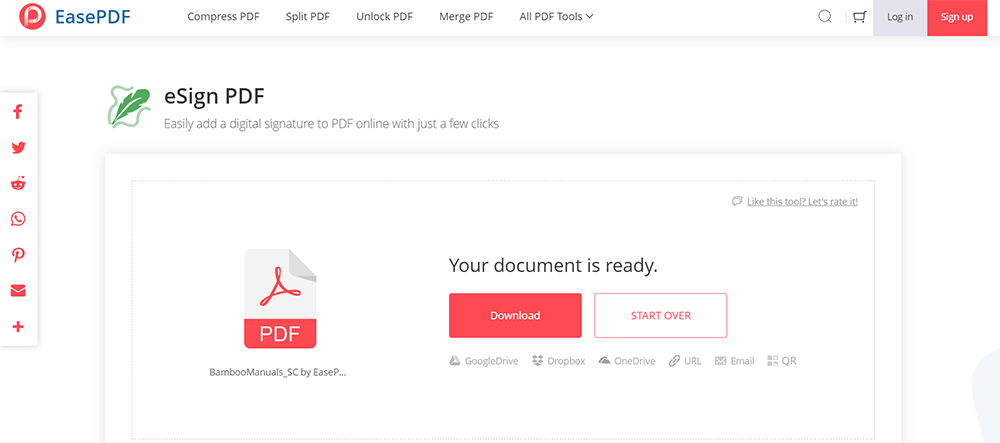
2. Jak utworzyć odręczny podpis w dokumencie PDF?
Zamiast dodawać podpis cyfrowy do ważnego dokumentu PDF, niektóre osoby mogą chcieć utworzyć na nim podpis odręczny. Jak więc możemy to zrobić, skoro możemy zakończyć proces podpisywania tylko online? Obydwa sposoby są wykonalne, a EasePDF nadal może pomóc ci w tworzeniu odręcznego podpisu. Teraz możesz wykonać kroki do zrobienia.
[Sposób 1] Dodaj odręczny podpis za pomocą obrazu
Krok 1. Najpierw napisz swój odręczny podpis na papierze lub aplikacji do malowania, a następnie zeskanuj go i zapisz jako obraz.
Krok 2. Przejdź do „Podpisz PDF” w EasePDF w sekcji „Wszystkie narzędzia PDF”, a następnie dodaj dokument PDF, do którego chcesz dodać odręczny podpis do narzędzia.
Krok 3. Teraz wybierz opcję „Dodaj podpis”, a następnie kliknij również „Utwórz podpis”. Teraz w oknie „Utwórz podpis” przejdź do „Obraz” i dodaj swój odręczny obraz do dokumentu.
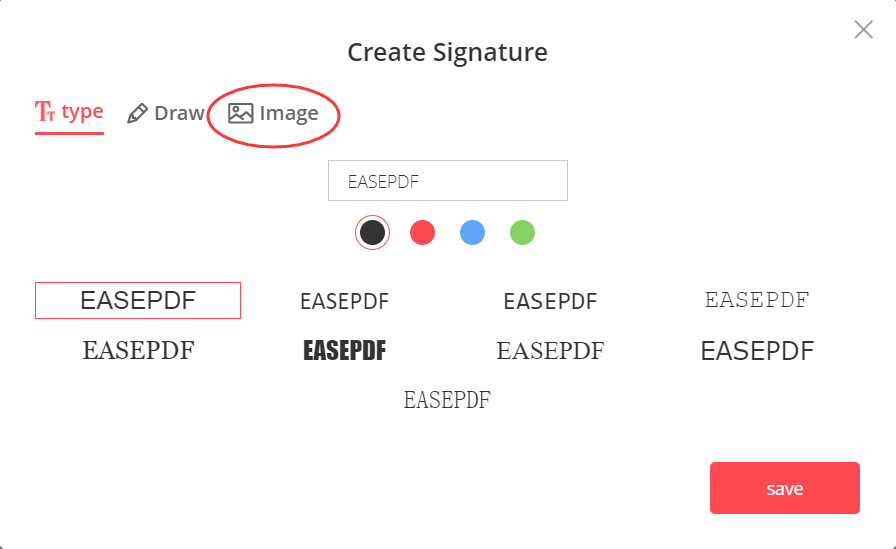
Krok 4. Przeciągnij podpis do dowolnego miejsca w dokumencie PDF, aby go umieścić. Po zakończeniu kliknij ikonę „Zapisz PDF”, a podpisany dokument zostanie przygotowany przez EasePDF.
Krok 5. Gdy podpisany dokument jest dobrze przygotowany, naciśnij ikonę „Pobierz” i możesz go natychmiast pobrać.
[Sposób 2] Dodaj odręczny podpis bezpośrednio
Krok 1. Przejdź bezpośrednio do EasePDF , a także znajdź narzędzie „Podpisz PDF” w sekcji „Wszystkie narzędzia PDF”.
Krok 2. Kliknij przycisk „Dodaj Pliki” w „Podpisz PDF”, a następnie dodaj do narzędzia dokument, dla którego chcesz utworzyć odręczny podpis. Następnie należy kliknąć opcję „Dodaj podpis” i wybrać „Utwórz podpis”.
Krok 3. Tym razem kliknij „Rysuj”, a następnie możesz bezpośrednio użyć myszy do utworzenia odręcznego podpisu na pustej tablicy. Po wpisaniu podpisu kliknij „Zapisz”, aby dodać go do dokumentu.
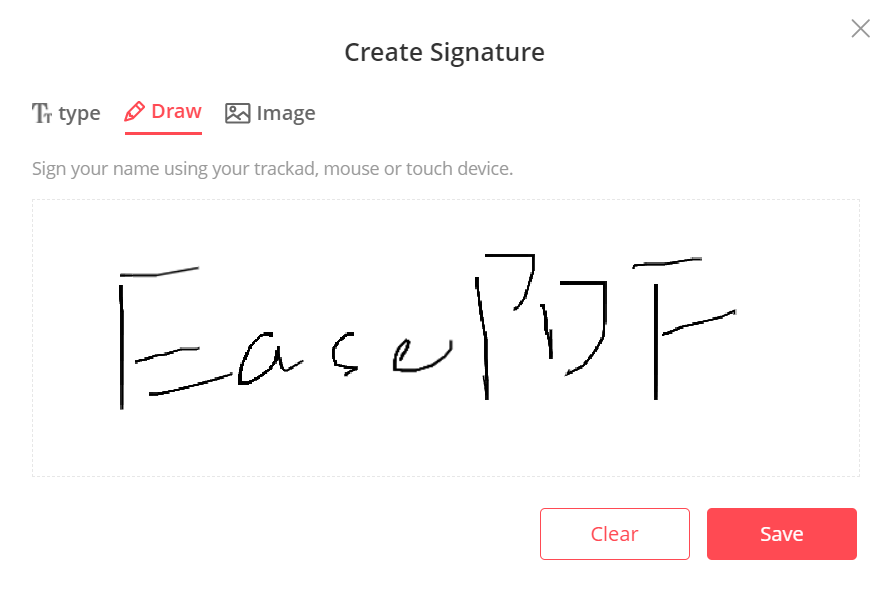
Krok 4. Na koniec poczekaj, aż EasePDF zapisze dla Ciebie podpisany dokument PDF. Następnie wystarczy nacisnąć „Pobierz”, aby pobrać go na swoje urządzenie.
3. 3 sugerowane darmowe generatory podpisów online
Zamiast dodawać podpis do dokumentu PDF online, wystarczy utworzyć podpis dla innych dokumentów zamiast PDF. Więc tutaj dostaniesz 3 twórców podpisów polecanych, abyś mógł łatwo wiedzieć, jak zrobić podpis online.
Pierwszym darmowym generatorem podpisów jest DocuSign. DocuSign oferuje bardzo wygodną usługę umożliwiającą łatwe tworzenie podpisów online. Po przejściu na jego stronę główną możesz wprowadzić podstawowe informacje dotyczące tworzenia podpisu, a następnie kliknąć ikonę „ROZPOCZNIJ” i możesz bezpośrednio utworzyć podpis. Byłoby to łatwe w użyciu dla wszystkich.
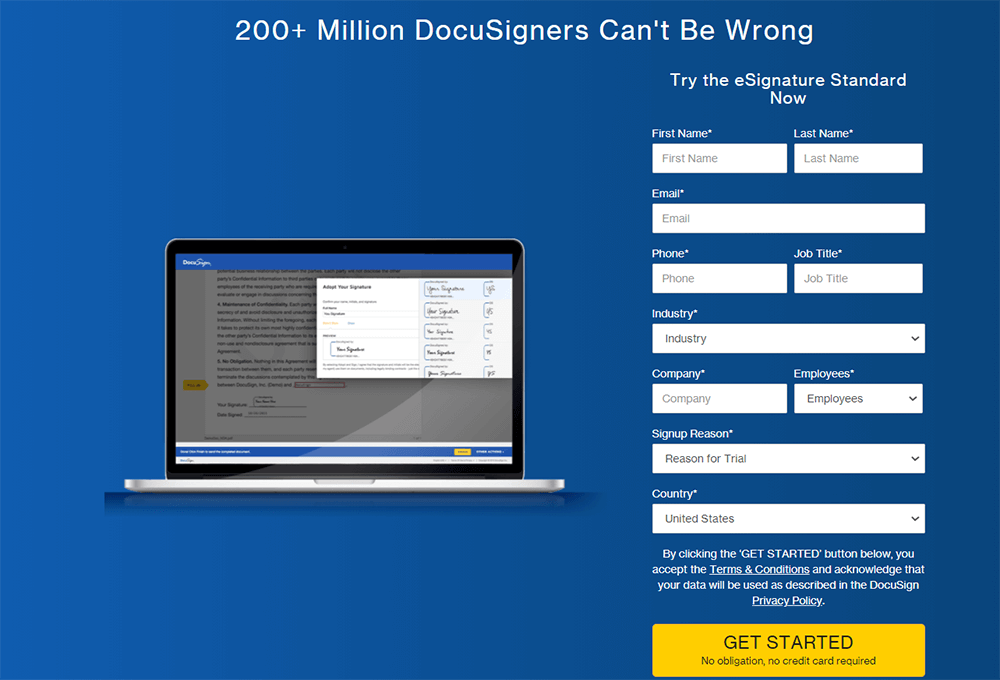
Teraz dochodzimy do innego darmowego generatora podpisów, Smallpdf. Smallpdf oferuje narzędzie do tworzenia projektów, takie jak EasePDF , dzięki czemu możesz również bezpośrednio użyć tej funkcji, aby dodać podpis do dowolnych dokumentów PDF, zgodnie z potrzebami. Możesz także użyć pustego pliku PDF, a następnie utworzyć odręczny podpis do wykorzystania w dowolnym momencie w przyszłości. Byłby również prosty w użyciu, ponieważ Smallpdf starał się, aby jego funkcja była tak prosta w użyciu, jak to tylko możliwe.
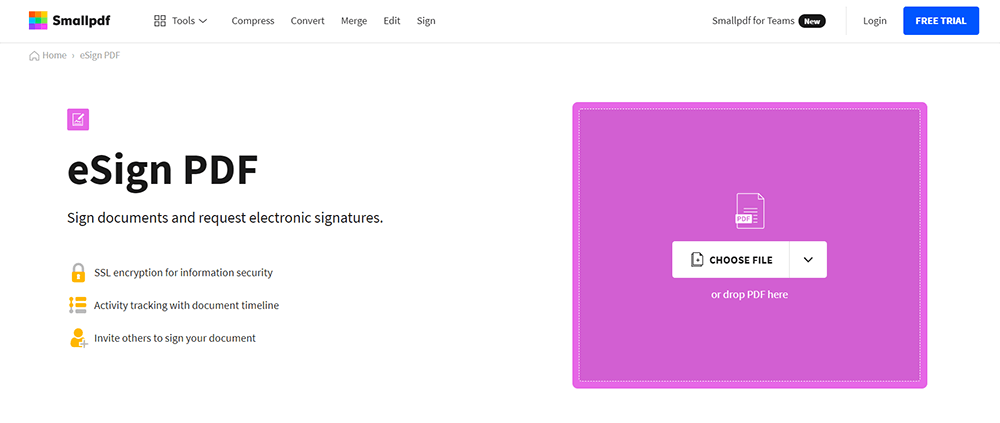
PandaDoc zapewnia również miejsce, w którym możesz tworzyć podpisy online. Ta usługa jest bezpłatna, więc nie musisz marnować na nią żadnych wydatków. PandaDoc umożliwia użytkownikom łatwe i wygodne tworzenie podpisu do dodawania do dokumentów, dzięki czemu mogą podpisywać ważne dokumenty w dowolnym momencie online bez drukowania papieru. Przynosi wygodę biznesmenom.
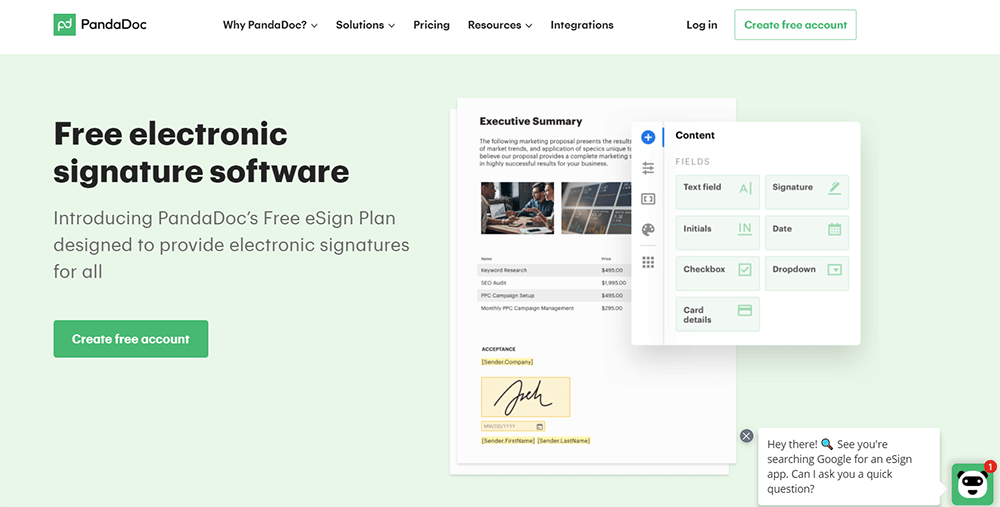
4. 3 darmowe generatory podpisów e-mail
Z wyjątkiem podpisywania dokumentów online, kiedy komunikujemy się za pomocą poczty e-mail, przedsiębiorcy mogą chcieć dodać podpis e-mail, aby inni mogli poznać swoją tożsamość. Jeśli potrzebujesz również utworzyć podpis e-mail, oto 3 darmowe generatory podpisów e-mail, których możesz użyć.
Mailsignatures oferuje bardzo prostą i intuicyjną funkcję, pozwalającą na łatwe tworzenie podpisów e-mail online. Wystarczy wybrać platformę pocztową, z której często korzystasz, wprowadzić dane podpisu, a ona zrobi resztę za Ciebie. Wystarczy poczekać, aż podpis zostanie automatycznie utworzony, a następnie wkleić go na swoją platformę e-mail w celu bezpośredniego złożenia wniosku.
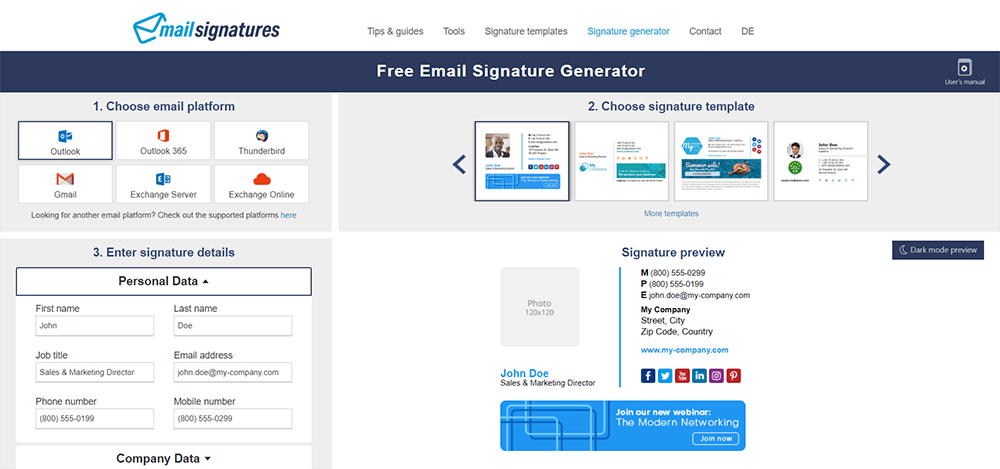
HubSpot to także darmowy generator podpisów e-mail, który zapewnia platformę online dla ludzi do tworzenia podpisów e-mail do składania wniosków na e-mail. Oferuje różne szablony, dzięki czemu możesz edytować swój podpis e-mail, aby był bardziej profesjonalny i spersonalizowany. Sposób tworzenia podpisu e-mail za pomocą HubSpot jest prosty. Wystarczy postępować zgodnie z jego instrukcją, aby łatwo stworzyć go dla siebie.
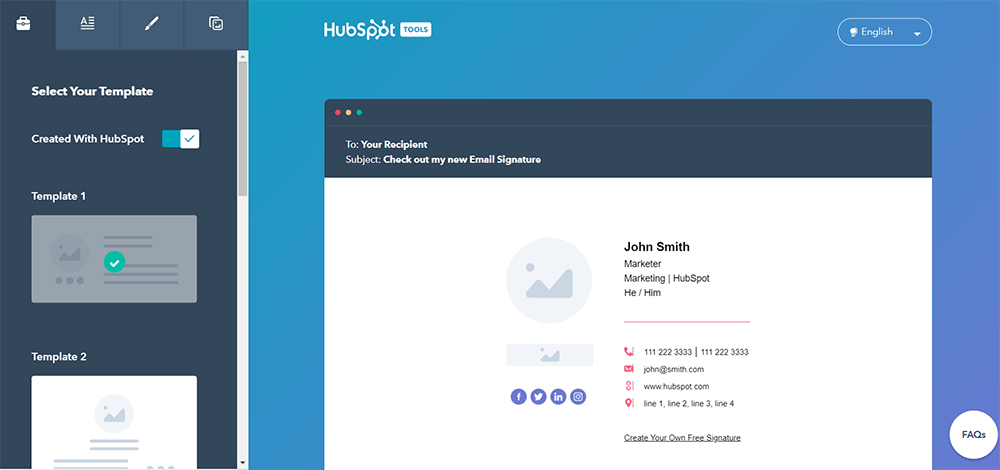
MySignature ma bardzo wygodną, ale potężną usługę, która pozwala ludziom łatwo tworzyć podpisy w wiadomościach e-mail. Możesz wybrać urządzenie, na które zawsze chcesz wysłać wiadomość e-mail, a następnie utworzyć niestandardowe szablony dla tych urządzeń. MySignature nie jest skomplikowanym narzędziem, więc możesz z niego bardzo łatwo korzystać, nawet jeśli jesteś nowym użytkownikiem.
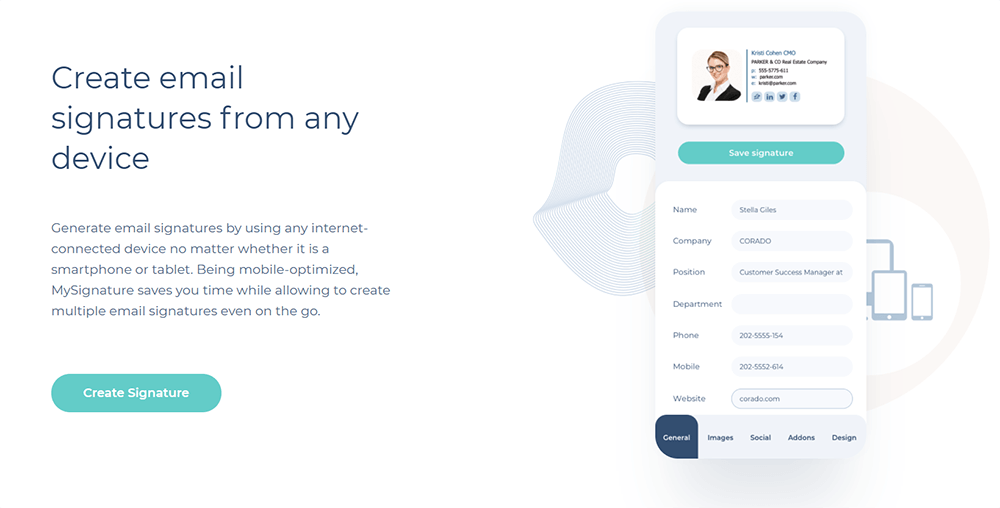
Na zakończenie
Te generatory podpisów online mogą pomóc w wydajniejszej pracy online w domu, nawet jeśli nie masz dostępu do partnerów, współpracowników lub współpracowników twarzą w twarz. Musisz tylko znaleźć narzędzie, które spełni Twoje potrzeby!
Czy ten artykuł był pomocny? Dziękujemy za twoją opinię!
TAK Lub NIE























